Notice ESSENTIELB BE ENERGIC
Liens commerciaux

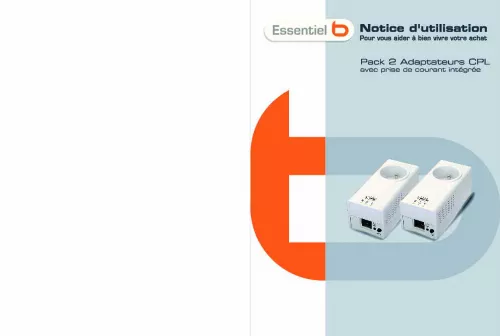
Extrait du mode d'emploi ESSENTIELB BE ENERGIC
Les instructions détaillées pour l'utilisation figurent dans le Guide de l'utilisateur.
S’il ne découvre aucun dispositif Ethernet, la zone d’état au-dessus du bouton Connect (Connecter) affichera un message en conséquence. 0 La fenêtre ci-dessous illustre un dispositif local installé sur l’ordinateur et un dispositif présent sur le réseau. La partie inférieure affiche tous les dispositifs Ethernet détectés sur le réseau logique actuel (dispositifs distants). Immédiatement au-dessus de ce panneau sont affichés le nombre de dispositifs distants détectés, le type de réseau logique (publie ou privé) et une zone de message indiquant l’état de la connectivité et de la recherche. Les informations suivantes sont affichées pour chacun des dispositifs détectés qui apparaissent dans le panneau inférieur. La colonne Device Name (Nom du dispositif) indique le nom du dispositif par défaut qui peut être redéfini par l’utilisateur. Un utilisateur peut modifier le nom en cliquant sur le nom et en le modifiant sur place, ou en utilisant le bouton Renommer. Une icône s’affiche optionnellement à côté du nom. Il existe une distinction entre les icônes des dispositifs à haut débit et à bas débit. Pour définir le Password (Mot de passe) du dispositif (nécessaire à la création d'un réseau privé), sélectionnez d’abord le dispositif en cliquant sur son nom dans la partie inférieure puis cliquez sur le bouton Enter Password (Entrer Mot de passe). 0 La boîte de dialogue ci-dessous s'ouvre pour que vous tapiez le mot de passe indiqué sur l’adaptateur CPL. Le nom du dispositif sélectionné est indiqué au-dessus du champ d’entrée du mot de passe. Cliquez sur OK après avoir entré le nouveau mot de passe. Une boîte de confirmation s’ouvre si le mot de passe a été entré correctement. Si un dispositif n’est pas détecté, l’utilisateur recevra une notification et des suggestions de résolution des problèmes courants. Le bouton Add (Ajouter) sert à ajouter un dispositif distant à votre réseau s’il n’est pas dans la liste affichée dans la partie inférieure, par exemple un dispositif actuellement associé à un autre réseau logique. Nous conseillons aux utilisateurs de localiser les mots de passe pour tous les dispositifs qu’ils souhaitent gérer et de les ajouter au réseau logique local en cliquant sur le bouton Add (Ajouter). [...] Toutefois, si vous désirez chiffrer tous les adaptateurs CPL en un même groupe ou si vous ne pouvez accéder aux autres ordinateurs, l’utilisation du logiciel de gestion du réseau sera nécessaire. Présentation du logiciel de configuration Le logiciel de gestion permet à l’utilisateur de trouver les adaptateurs CPL sur le réseau ; il mesure les performances de débit, garantit la confidentialité, effectue des diagnostics et sécurise les réseaux CPL. Avant d’installer le logiciel, veuillez vérifier la version de Windows 32 bits ou 64 bits de votre ordinateur. Pour déterminer si votre ordinateur exécute une version 32 bits ou 64 bits, procédez comme suit : Cliquez sur Démarrer, puis sur Poste de travail, puis sur Propriétés Système. Sous Système, vous pouvez connaître le type de système. Windows® XP Windows Vista® Veuillez installer l'utilitaire approprié à votre système ; sinon, il ne peut fonctionner correctement. Paramètres de configuration de l’utilitaire Avant de procéder à l’installation de l’utilitaire, veuillez vérifier qu’aucun autre logiciel de gestion de réseau n’est installé. Si d’autres logiciels sont installés, désinstallez-les puis redémarrez l’ordinateur. Insérez le CD-ROM de Paramétrage de configuration du logiciel pour Windows dans le lecteur de l’ordinateur. Sélectionnez ensuite la version correspondante à la version de votre système d’exploitation : 32 ou 64 bits. Cliquez ensuite sur Install (Installer) pour lancer l’installation. Puis, cliquez sur Finish (Terminé) pour fermer l’assistant d’installation. La fenêtre ci-dessous représentant l'onglet principal du logiciel de configuration s’affiche : La fenêtre ci-dessus représente un adaptateur CPL connecté au réseau CPL local. Onglet Main (principal) L’onglet Main (principal) affiche une liste de tous les dispositifs Ethernet connectés logiquement à l’ordinateur lorsque l’utilitaire fonctionne. le panneau supérieur indique que le dispositif Ethernet est détecté et connecté à la carte d’interface réseau de l’ordinateur. La zone d’état au-dessus du bouton Connect (Connecter) indique l état de votre connexion. Le message « Connected on Powerline device » vous indique que votre PC est connecté sinon le message « HomePlug Adapter NOT DETECTED » s affiche. Dans ce cas, appuyez sur bouton Connect (Connecter) pour établir la connexion. [...]..
Téléchargez votre notice ! Téléchargement gratuit et sans inscription de tous types de documents pour mieux utiliser votre radio cd ESSENTIELB BE ENERGIC : mode d'emploi, notice d'utilisation, manuel d'instruction. Cette notice a été ajoutée le Mardi 8 Aout 2013.


